来源:小编 更新:2025-02-04 07:31:53
用手机看
你有没有想过,手机操作也能变得像魔法一样神奇?没错,就是安卓系统里的手势操作!想象不用按那个小小的home键,只需轻轻一划,就能完成各种操作,是不是很酷?今天,就让我带你一起探索安卓系统如何打开手势,让你的手机操作变得更加炫酷!

首先,你得有一款支持手势操作的安卓手机。别担心,现在市面上大部分安卓手机都支持这个功能。接下来,让我们开始激活手势系统吧!
1. 安装手势应用:在应用商店搜索并安装一款手势操作应用,比如《My Gesture Shortcut Launcher》。
2. 启动应用:打开应用,你会看到“Enable/Disable”按钮,点击它,激活手势系统。
3. 设置手势图标:屏幕上会出现一个手势图标,你可以根据自己的喜好调整它的显示方式,比如让它常驻屏幕,或者点击搜索键激活。
4. 设置开机启动:如果你希望每次开机后都能直接使用手势操作,可以在应用设置中开启“开机启动”功能。
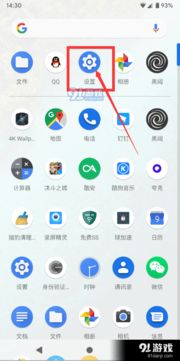
激活手势系统后,就可以开始创建自己的手势了。这里有几个步骤,让你轻松上手:
1. 进入手势创建界面:在应用中找到“Create Gestures”选项,点击进入。
2. 选择手势动作类型:这里有几种动作类型供你选择,比如打开链接、启动APP、拨打号码、手机操作、快捷方式等。
3. 设定手势:选择好动作类型后,就可以设定手势了。记住,手势不要太复杂,否则容易忘记,还可能降低识别率。
4. 保存手势:设置完成后,点击保存,你的专属手势就创建成功了!
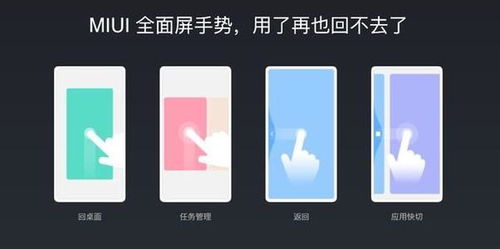
现在,你已经学会了如何打开手势,接下来就是大显身手的时候了!
1. 点击手势图标:在任何界面,点击《My Gesture Shortcut Launcher》的图标,就可以直接进行手势操作了。
2. 执行手势操作:根据你设定的手势,完成相应的操作。比如,如果你设置了滑动屏幕打开应用,只需在屏幕上划应用就会立即打开。
3. 优化手势识别:如果你发现手势识别不准确,可以在应用设置中调整手势识别的灵敏度。
随着全面屏手机的普及,全面屏手势操作也成为了潮流。以下是一些全面屏手势操作的技巧:
1. 隐藏虚拟按键:在设置中找到“系统”或“显示”选项,开启“隐藏虚拟按键”功能。
2. 侧滑返回:从屏幕左侧或右侧向内滑动,即可返回上一级界面。
3. 上滑返回桌面:从屏幕底部向上滑动,即可返回桌面。
4. 下滑查看通知:从屏幕顶部下滑,即可查看通知。
通过学习如何打开手势,你不仅可以让手机操作变得更加炫酷,还能提高效率。现在,就让我们一起开启手势之旅,让手机成为你的得力助手吧!